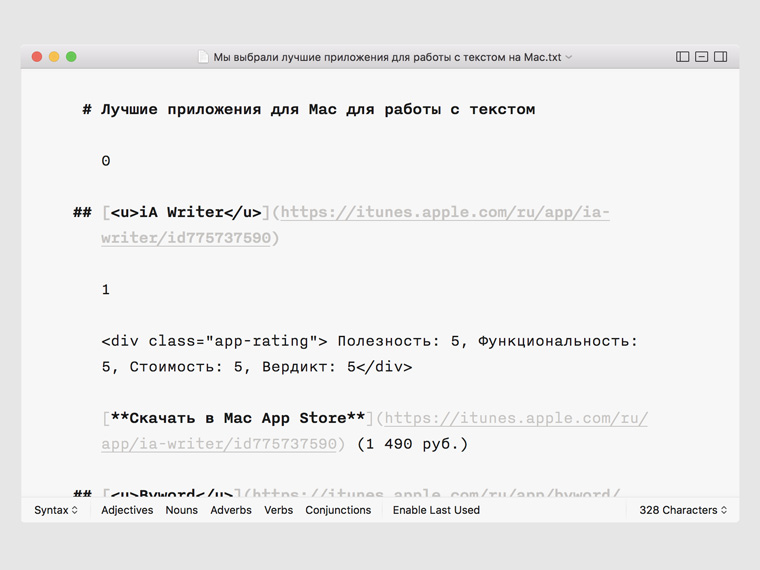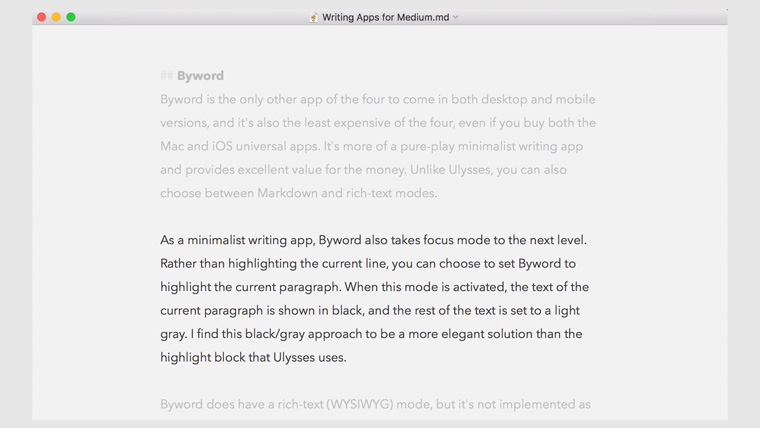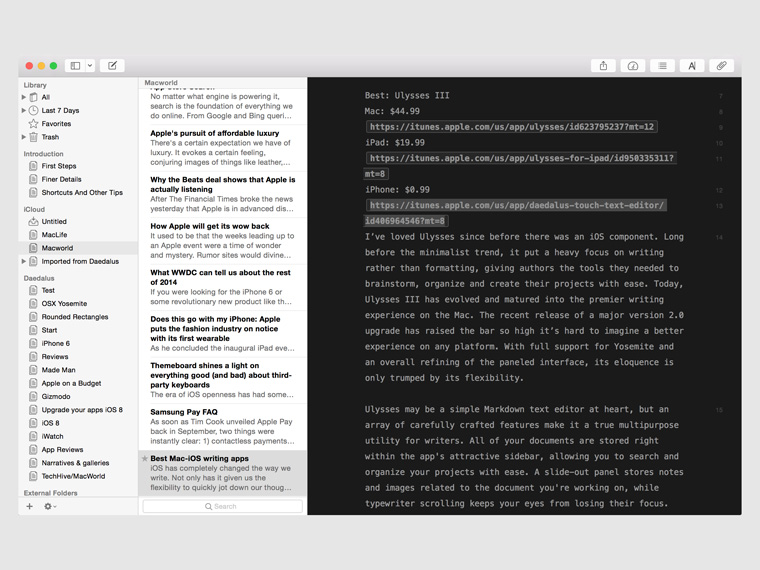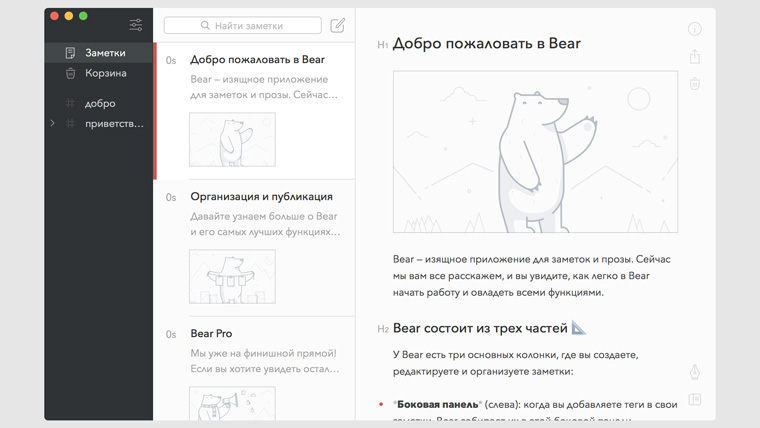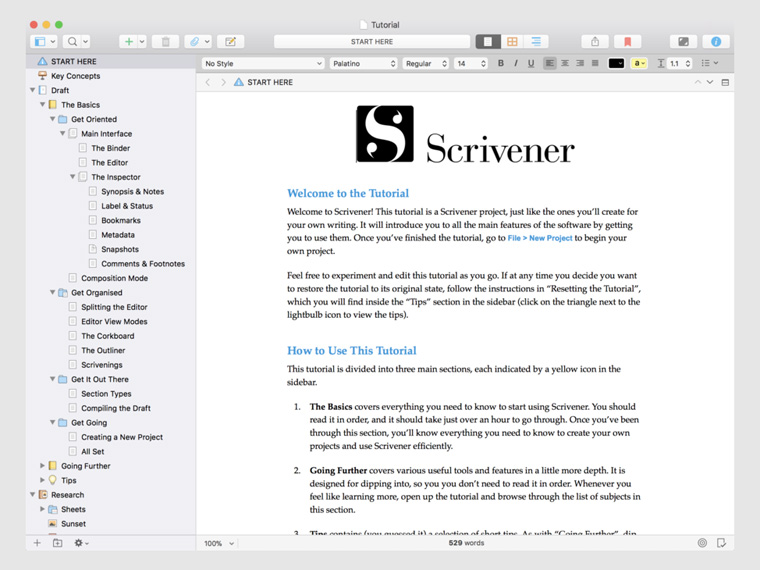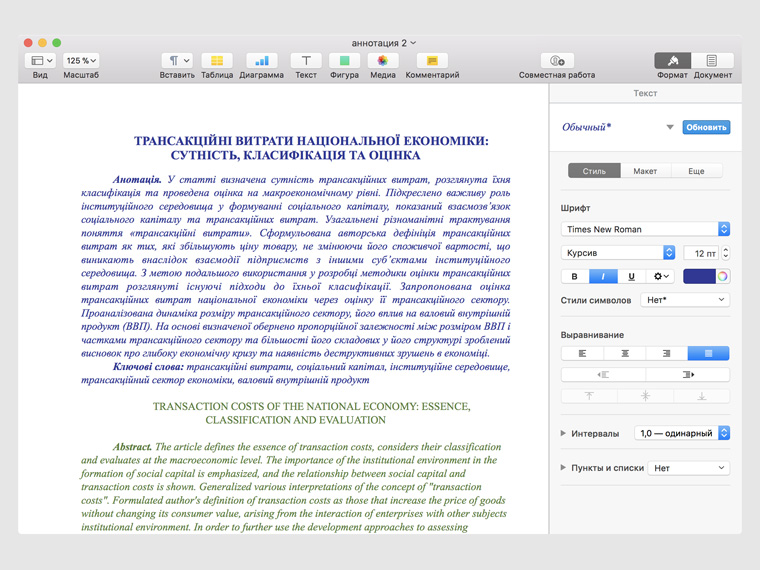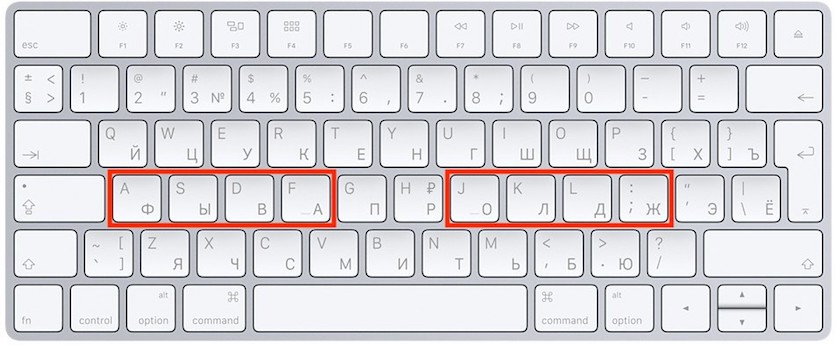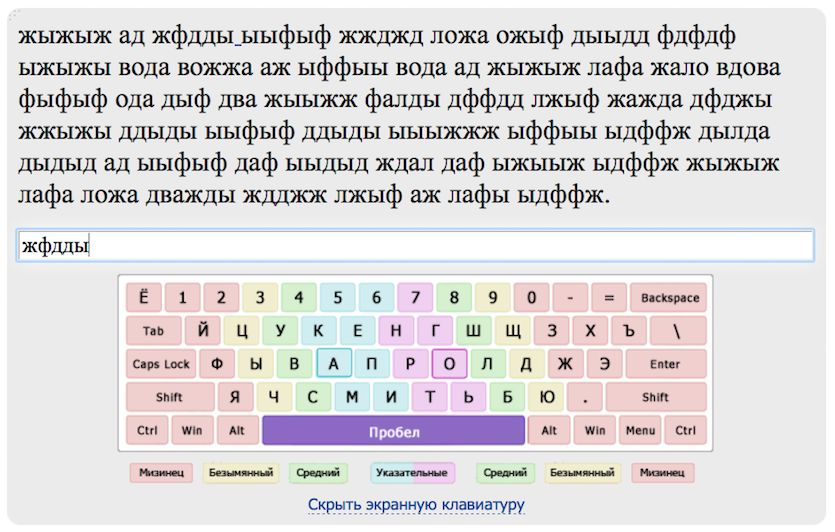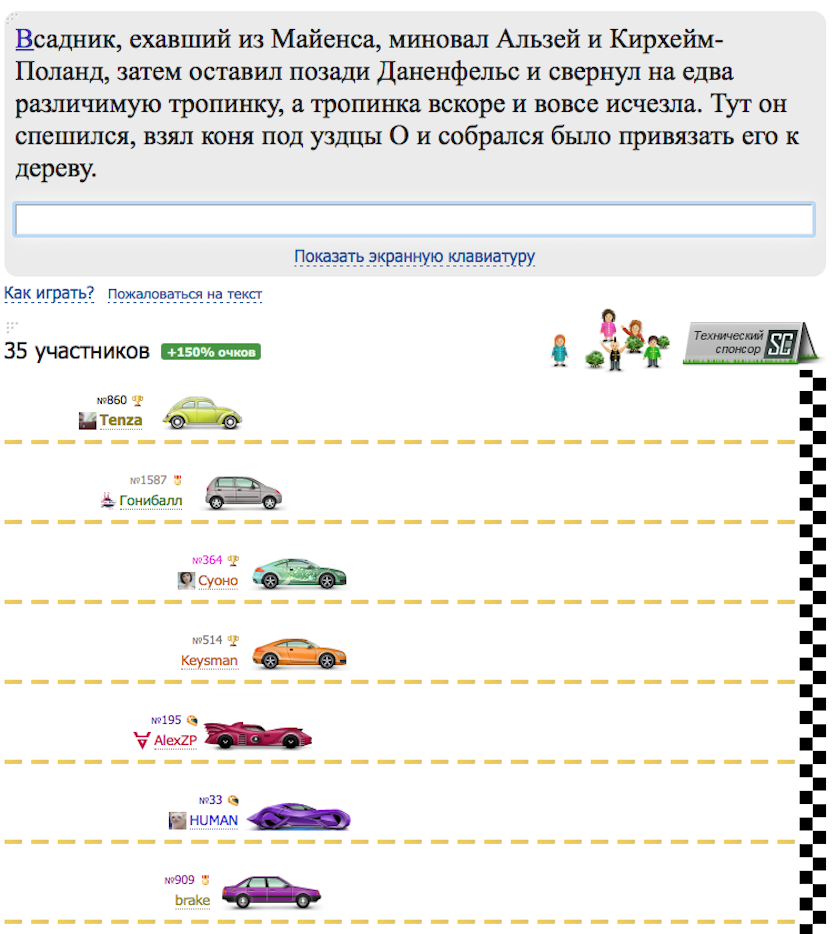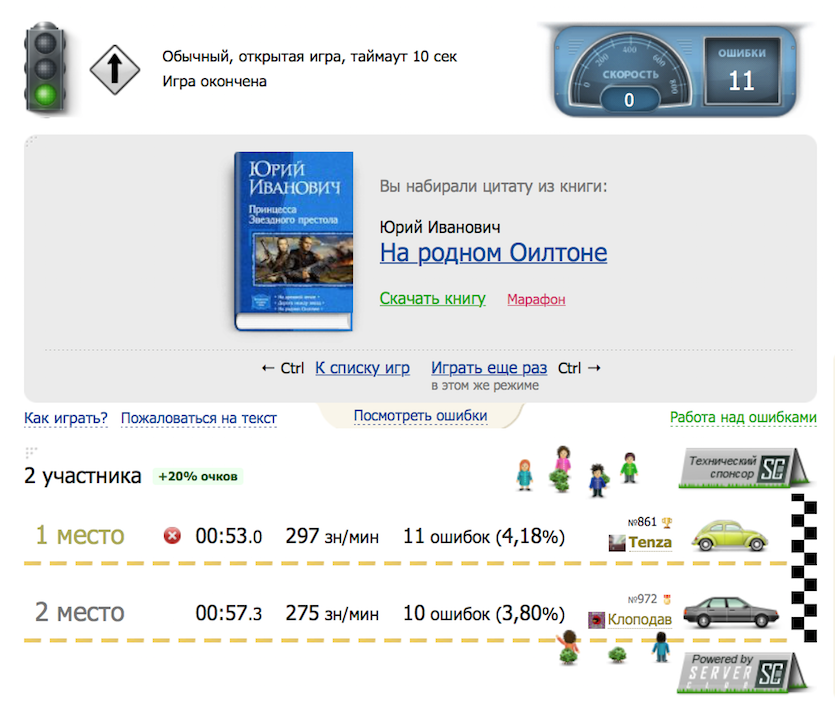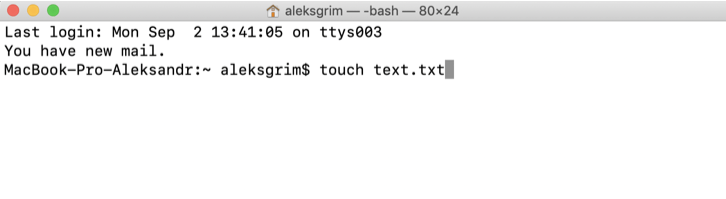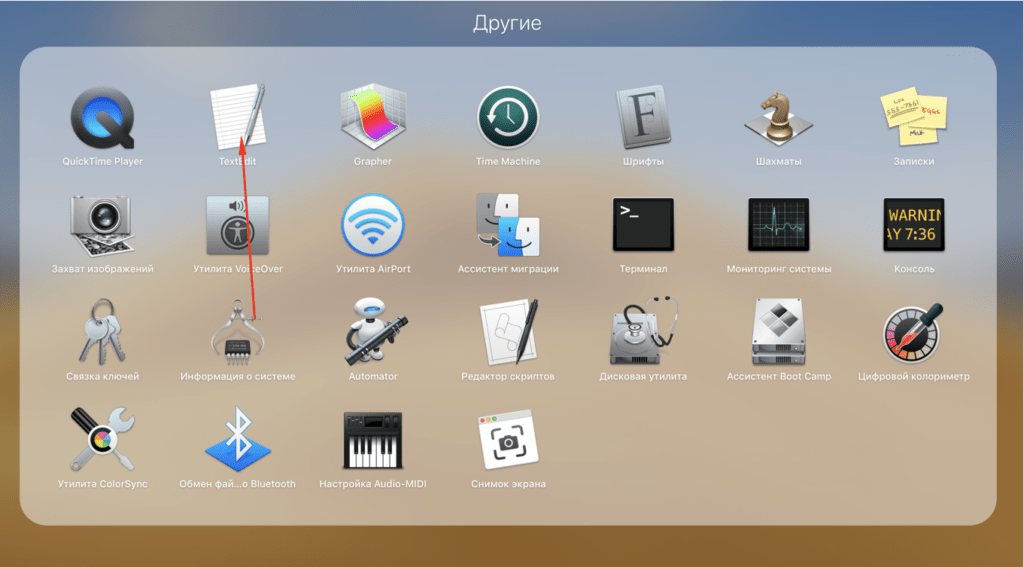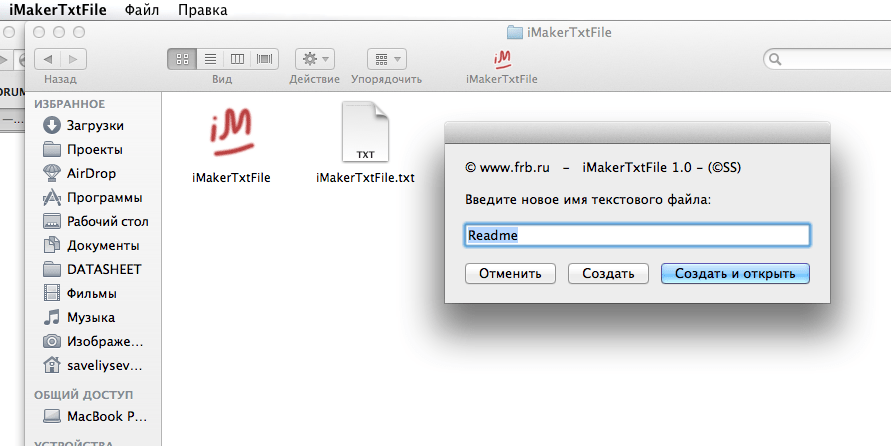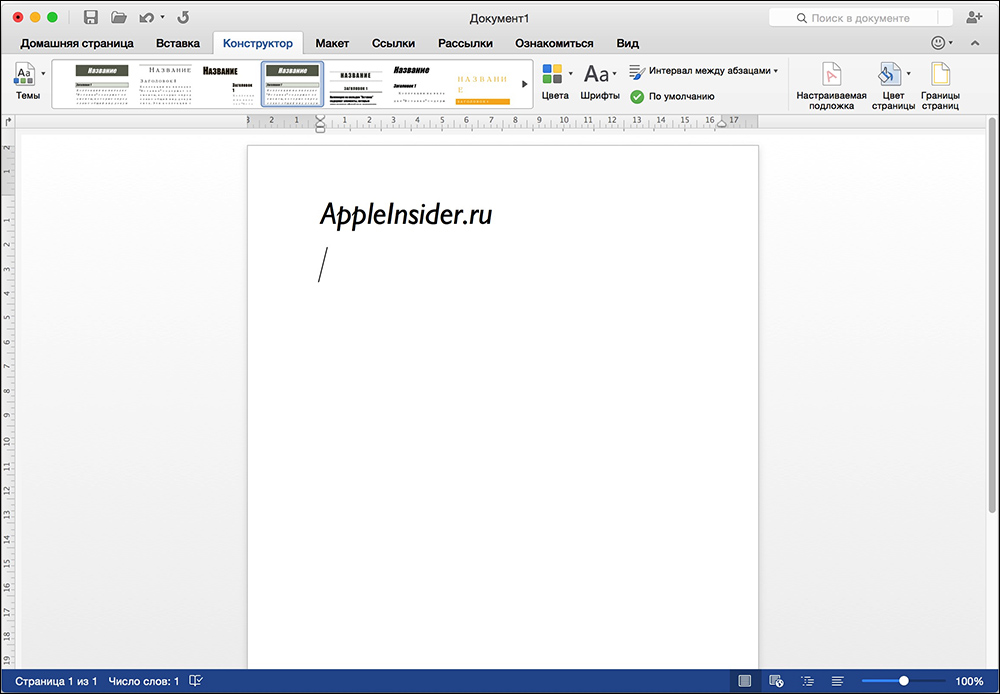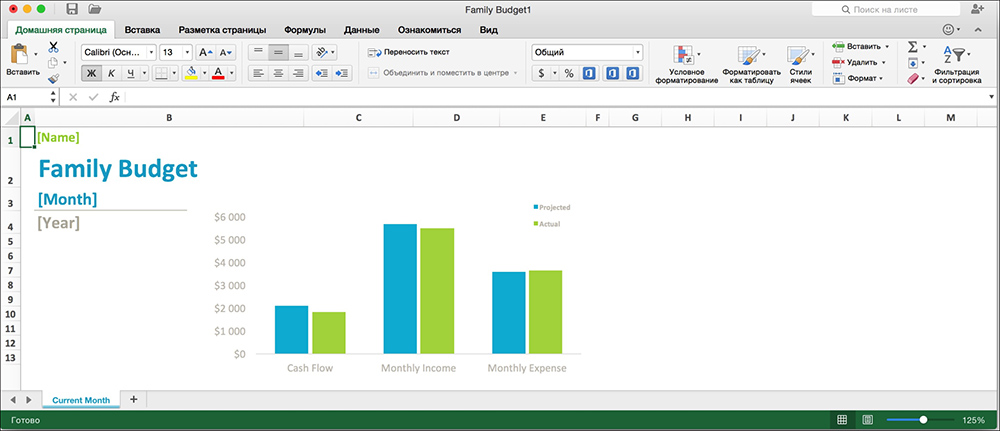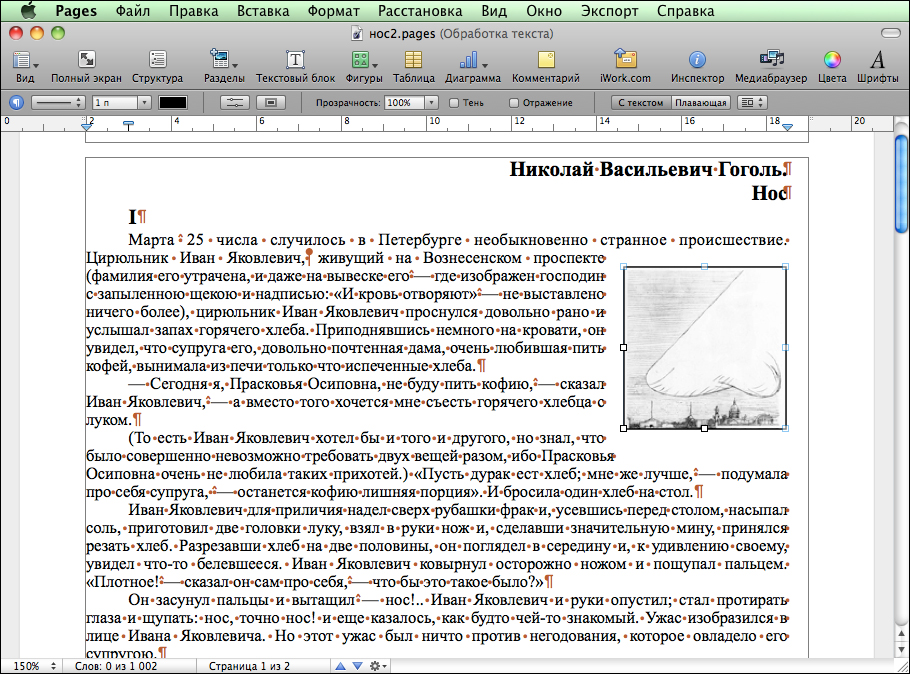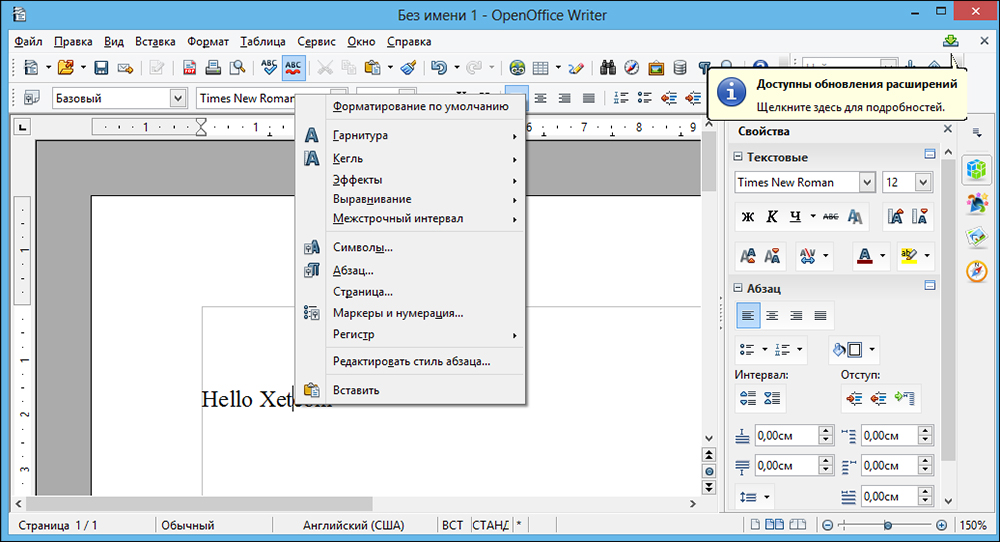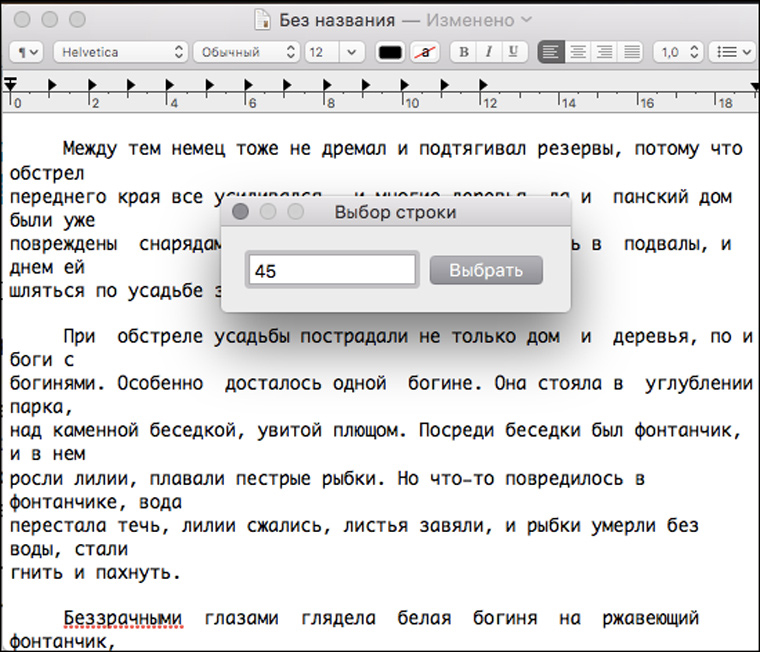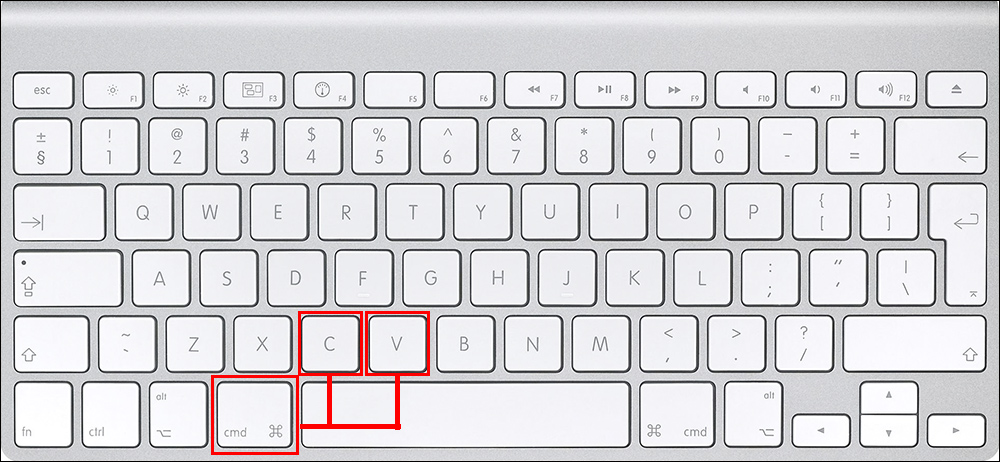Как набрать текст на макбуке
Я выбрал лучшие текстовые редакторы для macOS
Многие уверены, что работа с текстом на любом настольном компьютере начинается и заканчивается на Microsoft Word. Это не так.
Чтобы сломать этот стереотип, мы выбрали лучшие текстовые редакторы для Mac и намеренно не включали в перечень приложение редмондовской компании.
У нас получился настоящий топ из шести программ для авторов и журналистов, ученых и копирайтеров, преподавателей и студентов.
И каждое из решений заточено под конкретные задачи.
iA Writer — тексты для интернета и шаблоны
Если до iA Writer вы работали только в Microsoft Word, интерфейс приложения покажется вам пугающим, незнакомым и по-спартанскому простым.
Но именно это приложение для Mac использует подавляющее большинство авторов, профессия которых связана с созданием текстов для интернета.
А все потому, что iA Writer поддерживает работу с упрощенным языком разметки под названием Markdown, с помощью которого можно очень просто отформатировать текст и перевести результат в HTML.
Тем не менее, это приложение с большим удовольствием используют и другие категории авторов, которым пришлись по душе встроенные в текстовый редактор шаблоны.
После условного форматирования текста с расстановкой заголовков и других элементов с помощью них вы можете очень быстро создать готовый отформатированный документ с заданным шрифтом и другими параметрами.
Именно этот текстовый редактор в работе использует и ваш покорный слуга, а модераторы App Store неоднократно отмечали его своим выбором.
Byword — простой редактор с Markdown
Byword — это альтернатива iA Writer для тех, кому в последнем не понравился внешний вид, сочетания клавиш или еще что-то.
Я и сам активно работал с Byword пару лет тому назад, но все-таки сделал выбор в пользу его главного конкурента.
Основное отличие Byword от iA Writer кроме внешнего вида — ориентир именно на интернет-авторов, которые привыкли работать с возможностями упрощенной разметки Markdown с дальнейшим экспортом в HTML.
Ulysses — приветливый редактор текста
Лауреат нескольких премий Apple за внешний вид и идейность.
Еще одно простое приложение, которое ориентируется на интернет-авторов и тех, кто только собирается ими стать.
Это настолько же просто и удобное решение для работы с текстом, у которого, тем не менее, есть и определенные отличия.
После нескольких дней работы в Ulysses ко мне пришло понимание, что это приложение именно для начинающих авторов, которые еще очень многого не знают.
Судите сами, iA Writer и Byword абсолютно не объясняют нюансы работы со своим интерфейсом и функциями — они целиком и полностью полагаются на опыт пользователя.
А вот Ulysses проводит целый ликбез по использованию тех или иных возможностей — объясняет их нюансы максимально простым языком.
Жаль только, для использования этого приложения вам придется регулярно оплачивать его подписку.
Bear — текст с привкусом заметок
Одно из самых молодых приложений для работы с текстом, которое может использоваться в том числе и для работы с Markdown.
Когда оно только появилось в App Store, сразу собрало вокруг себя неподдельный интерес со стороны самых разнообразных авторов из разных уголков мира.
Тем не менее, для меня и многих моих единомышленников инструмент перестал представлять интерес, когда разработчики решили позиционировать его в качестве продвинутого заметочника и начали обвешивать его соответствующими возможностями.
Если работу с текстом вы видите в формате заметок, зарисовок и набросков, вам нужно обязательно попробовать Bear.
Сам я разделяю работу с текстом и заметки — для меня это два принципиально разных типа контента, которые нельзя смешивать.
Но разработчики точно молодцы, ведь модераторы App Store уже отметили их труды своей рекомендацией.
Scrivener 3 — мечта сценариста-романиста
Для Scrivener абсолютно не важно, какими именно текстами вы занимаетесь. Повести и романы, расследования и сценарии, новости и заметки — со всем этим приложение справится без каких-либо проблем.
У приложения очень простой интерфейс, наглядно демонстрирующий все возможности, которые только могут вам понадобиться.
И вот этих самых возможностей для работы с текстом здесь хоть отбавляй — есть все. Для кого-то это окажется очень даже неплохо, но не для всех.
Мне кажется, что разработчики этого приложения в первую очередь ориентируются именно на тех, кто пишет очень большие тексты со сложной структурой — романы, сценарии и так далее.
Мне настолько продвинутое и громоздкое решение просто не нужно, поэтому я и отдаю предпочтение более простому iA Writer.
Pages — текст с форматированием
Не так давно натолкнулся на мысль, что компьютеры Mac дарят всем нам возможность не использовать программное обеспечение, первоначально созданное для Windows.
Всецело разделяю это убеждение, поэтому не рекомендую использовать Microsoft Word для работы с текстом на компьютерах Apple.
Вместо него у производителя есть собственное решение, которое сегодня можно использовать абсолютно бесплатно — Pages.
От других приложений в подборке это отличается предназначением — оно пригодится для создания форматированного текста для печати.
Именно поэтому здесь есть разделение текста по страницам, варианты отступа и другие тематические инструменты, использовать которые на Mac гораздо удобнее, чем в случае с Word.
Что интересно, в сравнении с Microsoft Word для Windows версия для macOS проигрывает в количестве возможностей и удобстве использования. Это настоящий заговор — еще одна причина выбрать именно Pages.
В итоге, сам я рекомендую использовать iA Writer для интернет-текстов, простых записей с или без форматирования и другой работы.
Текстовый редактор Pages же понадобиться вам для работы с форматированной информацией для ее дальнейшей печати. И никакой Microsoft Word вам для этого не нужен.
О своих предпочтениях в работе с текстом обязательно пишите в комментариях. Быть может, мы что-то забыли или даже обошли стороной целую категорию пользователей.
Сочетания клавиш Mac
Нажатие определенных сочетаний клавиш позволяет выполнять операции, для которых обычно необходима мышь, трекпад или другие устройства ввода.
Для использования сочетания клавиш нажмите и удерживайте одну или более клавиш модификации, а затем нажмите последнюю клавишу сочетания. Например, чтобы использовать сочетание Command-C (копировать), нажмите и удерживайте клавишу Command, затем клавишу C, затем отпустите обе клавиши. В меню и на клавиатурах компьютеров Mac часто используются символы для определенных клавиш, в том числе для клавиш модификации:
На клавиатурах, предназначенных для компьютеров с ОС Windows, используйте клавишу Alt вместо Option и клавишу с логотипом Windows вместо Command.
Сочетания клавиш для копирования, вставки и других часто используемых операций
Сочетания клавиш для перехода в режим сна, выхода из системы и выключения
Некоторые из этих сочетаний клавиш необходимо удерживать несколько дольше, чем другие. Это помогает избежать их непреднамеренного срабатывания.
Сочетания клавиш Finder и системы
Сочетания клавиш для документов
Назначение следующих сочетаний клавиш может различаться в зависимости от приложения.
Другие сочетания клавиш
Дополнительные сочетания клавиш показаны в меню приложений. В каждом приложении могут быть свои сочетания клавиш, и сочетания, работающие в одном приложении, могут не работать в другом.
Как научиться слепой печати на MacBook, 4 совета
Слепая десятипальцевая печать — крайне полезный навык, способный повысить качество и комфорт работы за клавиатурой.
При этом задачи могут быть совершенно разными: кто-то хочет быстрее набирать технические тексты, а кто-то первым занимать мид на стадии пика героев. В любом случае, научиться этому можно. Главное — желание и свободное время.
Особенности киррилической раскладки
На первый взгляд, логичнее всего было бы расположить буквы на клавиатуре в алфавитном порядке, но это было бы крайне неудобно.
Русские буквы разбросаны по клавиатуре далеко не случайным образом. В центральной ее части расположены самые часто используемые в русской речи буквы. На них мы будем нажимать указательными пальцами — они у нас развиты больше остальных. Менее используемые буквы находятся на периферии. Несмотря на это, мизинцам прийдется несладко, особенно правому, особенно при наборе слов с твердым знаком.
В целом, к кирилличесской раскладке претензий нет, кроме одного момента. Исходя из того, что запятые встречаются при наборе гораздо чаще, чем точки, было бы правильнее отдать одинарное нажатие запятой, а нажатие с зажатым шифтом отвести под точку.
1. Учимся правильно располагать руки
Буквы “ФЫВА” и “ОЛДЖ” — это стартовая позиция для левой и правой рук соответственно. На каждой клавиатуре имеется два специальных выступа. Над буквой “А” и “О”. Именно эти выступы помогают рукам не потерять правильного расположения в пылу скоростной печати.
2. Для каждого пальца назначается свой набор букв
Чуть выше расположена схема, на которой все клавиши окрашены в определенный цвет. Эти цветовые зоны и являются местом, отведенным для работы каждого пальца.
Чем больше практики, тем выше скорость
В интернете можно встретить огромное количество сервисов и программ с самыми звучными и манящими лозунгами. Они будут обещать сделать из вас гения слепой печати за короткий промежуток времени. Я бы не стал доверять этому.
Навык слепой печати покоряется упорством. Дело в том, что в процессе набора текста работает мышечная память, которая нуждается в развитии. После долгих часов практики вы сможете заставить работать свои пальцы в автоматическом режиме.
На деле все происходит примерно следующим образом. Только стоит мне подумать, к примеру, о букве “З”, мой мизинец сразу же тянется в верхний правый угол. Следовательно, только долгие практические занятия помогут вам развить процесс до автоматизма.
3. Осваивайте клавиатуру постепенно
На мой взгляд, самый разумный способ освоения навыка — это поочередное повышение скорости набора на различных клавиатурных зонах. Лично я, сначала осваивал средний ряд. Начал с клавиш “ФЫВА” и “ОЛДЖ”, после этого перешел на “ПР”, далее освоил “МИТЬ” и “ЕН”. После того, как в каждой из этих зон моя скорость набора достигла примерно 250 знаков в минуту, я взялся за освоение периферийных участков клавиатуры.
Да, процесс обучения действительно мучителен и сложен, но с каждым днем вам будет становиться все легче и легче. Не останавливайтесь на достигнутом, и в один прекрасный день вы поймете, что слепая печать будет приносить вам невероятное удовольствие.
4. Используйте вспомогательные сервисы и программы
Для того, чтобы научиться печатать вслепую кому-то может быть достаточно стандартного блокнота. Набор рандомных слов или предложений в любом тестовом редакторе в скором времени принесет свои плоды. Но подобный способ освоения навыка — крайне скучное занятие.
Для достижения большей эффективности лучше всего использовать какой-нибудь клавиатурный тренажер. Я перепробовал многие из них, но мне никогда не хватало мотивации для того, чтобы овладеть навыком окончательно. В итоге я все бросал и возвращался к двухпальцевому набору.
Полноценно освоить слепую десятипальцевую печать и развить свою скорость набора незнакомого текста до 400 символов в минут я смог только после знакомства с сервисом klavogonki.ru. В принципе, сам способ развития навыка здесь ничем не отличается от аналогичных тренажеров. Тем не менее, у клавогонок есть одно существенное преимущество — на сайте отлично проработана спортивная составляющая.
На сайте огромное количество игровых режимов, которые можно проходить вместе с напарником или случайным встречным. Здесь проводятся соревнования, при повышении скорости печати на каждые 100 символов, пользователям присваиваются новые звания, фиксируются рекорды и достижения. Также у каждого игрока имеется собственный транспорт, на котором и будут осуществляться заезды — это же все-таки клавиатурные гонки.
У пользователей есть возможность выбирать словари и развивать скорость печати в любом направлении: начиная освоением классических языковых раскладок и заканчивая языками программирования.
При заездах в обычном режиме игрокам предстоит набирать цитаты из рандомных книг. После заезда вы всегда можете посмотреть название книги, из которой была взята цитата. Благодаря этому я познакомился с творчеством Арчибальда Кронина, после набора отрывка из романа “Замок Броуди”, а также с другими превосходными писателями.
Как набрать текст на макбуке
Создание текстового документа в Mac OS не так уж и предсказуемо. Если в Windows достаточно вызвать контекстное меню на рабочем столе для этого, то в Макинтош все обстоит несколько по другому.
Для создания файлов на помощь может прийти стандартный Терминал Mac. Для этого там используется команда touch.
То есть просто достаточно ввести в Терминале (в Терминале нужно указать путь к папке, в которой нужно создать файл либо открыть терминал сразу же в нужной папке), например:
touch textfile.txt
И создастся текстовый файл textfile.txt. Так можно создавать не только txt, но и файлы с любыми другими расширениями.
Есть и альтернативные способы, если так вам каждый раз неудобно.
Например, TextEditor — это стандартная утилита Mac OS для создания файлов и работы с ними. Уже внутри нее можно создавать практически все распространенные форматы текстовых документов.
Если в Dock нет значка TextEditor, попробуйте отыскать его во всех приложениях в папке Другие.
Есть и еще один способ — использовать iMakerTxtFile, загрузив эту замечательную программу с официального сайта.
Значок вызова приложения можно расположить его прямо в Панели инструментов (чтобы он всегда был доступен в Finder).
Теперь просто пользуйтесь в свое удовольствие сразу же этой иконкой для создания текстовых файлов. Вот, нашелся способ в один щелчок! Крайне понятно и легко!
Работа с текстом в MacBook
Работа с текстом уже давно перестала ассоциироваться с бумагой и ручкой. В век информационных технологий разработано множество текстовых и табличных процессоров. Сегодня же мы разберём все аспекты работы с текстом на Макбуке (MacBook).
На Макбук можно полноценно редактировать текстовые файлы и документы
Текстовые редакторы
Работа с текстом начинается с текстового процессора, и платформа MacOS не исключение. Рассмотрим самые популярные редакторы как коммерческого, так и бюджетного типа.
Microsoft Office for Mac
MS Office — признанный во всем мире пакет офисных программ. Неудивительно, что пользователи Макбука также получили возможность в нём работать. В него входит множество программ разного назначения: от программы для создания презентации до всем известного Word. Цена для MacOS и Windows идентичная. «Office 365 Персональный» вы можете приобрести за 2699 рублей в год.
iWork
Это аналог MS Office, созданный непосредственно компанией Apple. На данный момент пользователи Макбука получают его совершенно бесплатно. Включает в себя три приложения: для работы с документами, таблицами и презентациями. Единственным существенным недостатком будет маленькое количество приложений, входящих в пакет. Если вас это не смущает — смело его устанавливайте.
OpenOffice
Это редактор, который с каждым годом встречается всё чаще. Причин для этого множество. OpenOffice — мощный офисный пакет, который представляет собой набор из пяти утилит: Writer, Formula, Database, Presentation и Drawing.
Ещё одним немаловажным достоинством будет то, что это некоммерческий проект, а это значит, что весь пакет находится в свободном доступе.
TextEdit
Это ещё один текстовый редактор, созданный компанией Apple. Простой интерфейс и небольшой инструментарий указывают на назначение этой утилиты — создание несложных документов. При этом пользователей приятно удивит возможностью проверки правописания, расстановки типографских кавычек и работы с графикой.
Работа с текстом в Макбуке
После того как вы определитесь с оболочкой, стоит освоить непосредственно работу с текстом.
Копировать и вставить текст
В копировании текста нет ничего сложного — достаточно выделить необходимый участок, воспользоваться правой кнопкой мышки и выбрать пункт «Копировать». Чтобы вставить текст после копирования в нужное место — щёлкните правой кнопкой мыши и выберите «Вставить». Есть более практичный вариант без использования мышки — выделите необходимый участок и нажмите комбинацию клавиш Command⌘+С. Для вставки скопированного фрагмента используйте Command⌘+V.
Вырезать текст
Вырезать текст можно в пару кликов — выделите необходимый участок, щёлкните правой кнопкой мыши и выберите «Вырезать». Для удобства можно воспользоваться горячими клавишами Command ⌘+X. После этого вы можете вставить скопированный текст в нужное место.
Знаки пунктуации
Тут всё очень просто. Для того чтобы поставить точку, запятую или другой необходимый знак — нужно воспользоваться определённой комбинацией клавиш. Рассмотрим на примере точки и запятой:
запятая — Ctrl + ⌥Option (Alt) + Б.
Аналогично можно поставить любой другой знак препинания, достаточно найти его на клавиатуре и воспользоваться комбинацией Ctrl + ⌥Option (Alt) + «необходимый знак».
На этом наша статья подходит к концу, надеемся, она помогла вам разобраться со всеми аспектами работы с текстом в MacOS.